Els fulls de càlcul poden contenir molta informació valuosa, com ara registres de vendes, dades comptables, informació de contacte i molt més. Però aquestes dades sovint es distribueixen en diverses pestanyes de fulls.

Malauradament, de vegades passar per diverses pestanyes de fulls és contraproduent i pot fer que oblidis actualitzar la informació. La fusió de pestanyes us permet extreure dades específiques de diversos fulls i afegir-les a una pestanya principal per facilitar l'anàlisi, la comparació i les actualitzacions.
És una funció que Google Sheets funciona bé, amb una mica d'ajuda.
Combina pestanyes a Fulls de càlcul de Google en un ordinador
Pot ser que els Fulls de càlcul de Google no siguin tan avançats com Excel, però a poc a poc hi està arribant, cosa que és impressionant per a un servei basat en núvol. Si voleu combinar pestanyes, teniu dues maneres.
com desbloquejar algú a venmo
En primer lloc, podeu copiar i enganxar fulls sencers en un d'ells mitjançant paràmetres d'enganxament especials per inserir les dades exactament on les necessiteu.
En segon lloc, podeu utilitzar complements especialitzats per agilitzar el procés i eliminar l'error humà. Podeu utilitzar dos complements per a tasques bàsiques i més complexes quan feu servir un PC, un Mac o un Chromebook.
Utilitzeu el complement Combinar fulls
En primer lloc, voleu instal·lar el complement Combinar Fulls i activar-lo a Fulls de càlcul de Google.
- Aneu a la Espai de treball Google Marketplace .
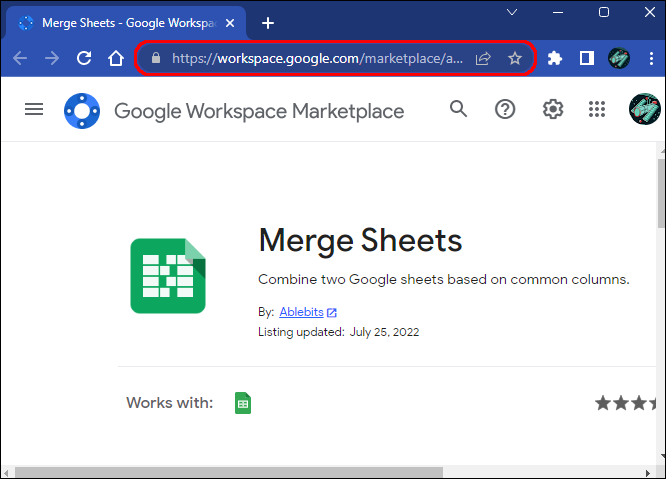
- Cerqueu el complement Combinar fulls.
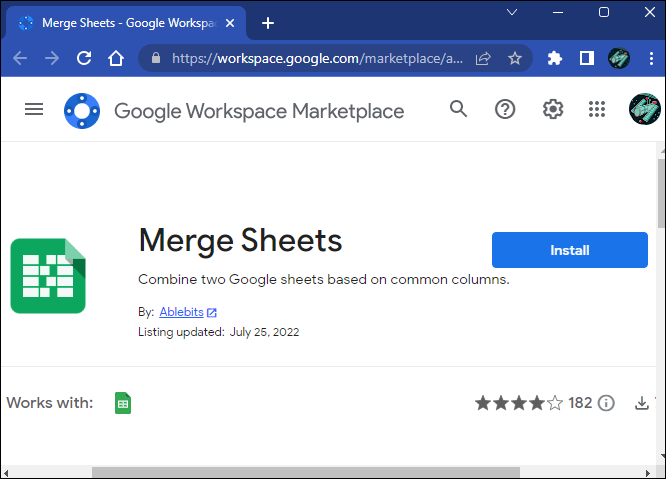
- Feu clic al botó 'Instal·lar'.
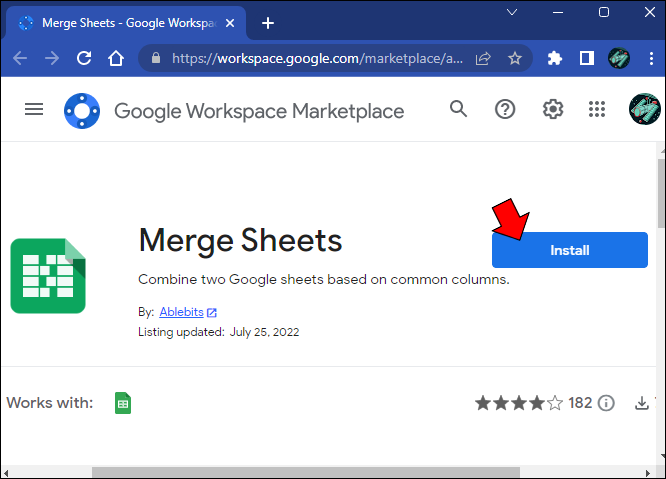
- Seguiu instruccions addicionals a la pantalla si se us demana.
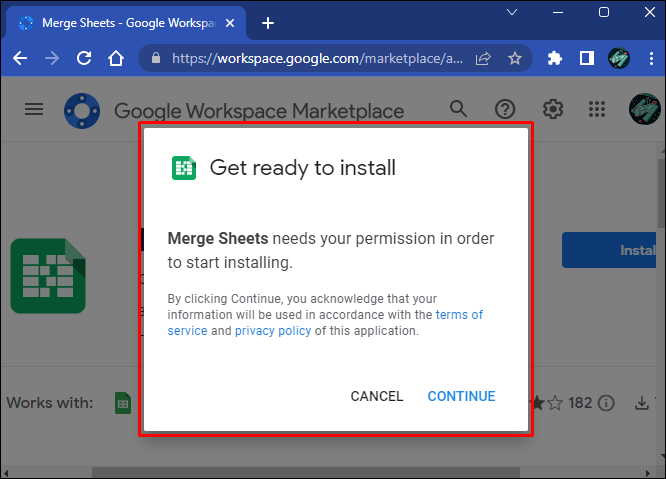
Amb el complement instal·lat, podeu utilitzar-lo a Fulls de càlcul de Google per combinar les pestanyes del full. Comenceu obrint un full de càlcul i seguiu aquests passos:
- Feu clic al botó 'Extensions' de la barra d'eines.
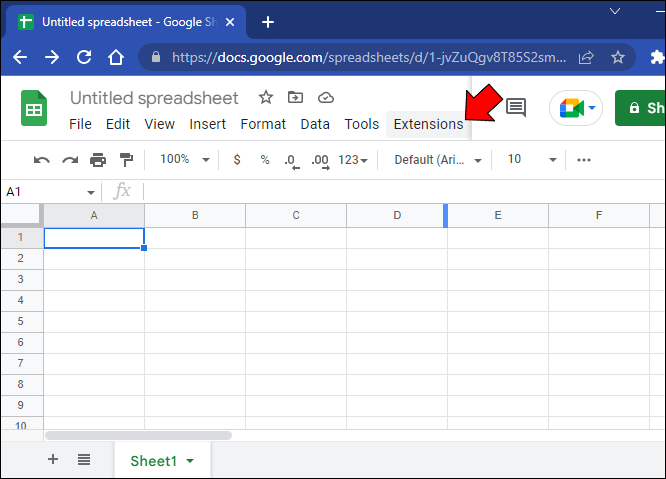
- Ressalteu l'opció 'Combina fulls' i feu clic al botó 'Inici'.
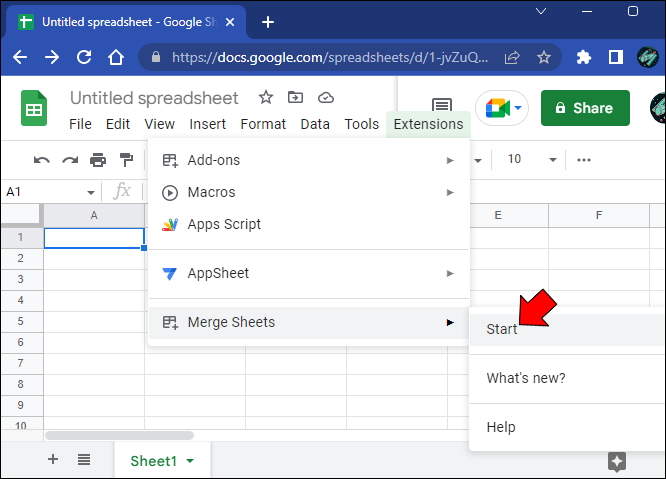
- Seleccioneu el full principal si no ressalta automàticament la vostra taula actual.
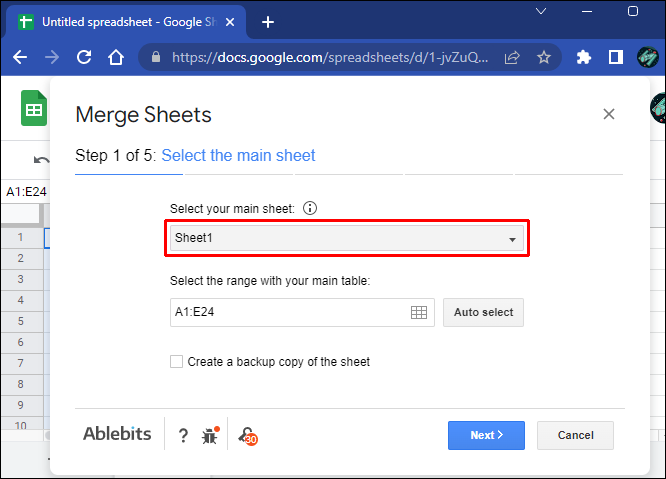
- Feu una selecció d'interval personalitzada si cal i feu clic a 'Següent'.
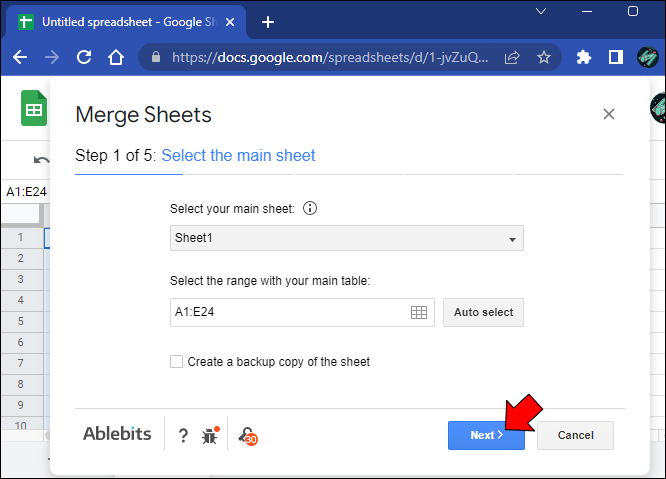
- Seleccioneu un full de càlcul de vigilància de Google Drive per extreure dades a la taula principal.
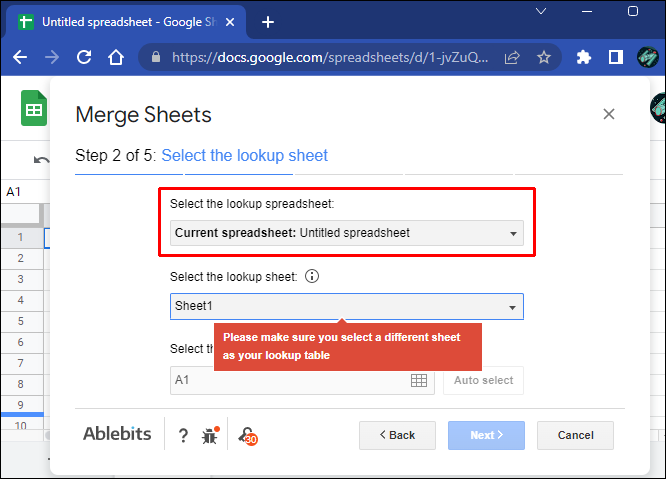
- Afegiu el fitxer al complement i un full nou des del full de càlcul de l'observador.
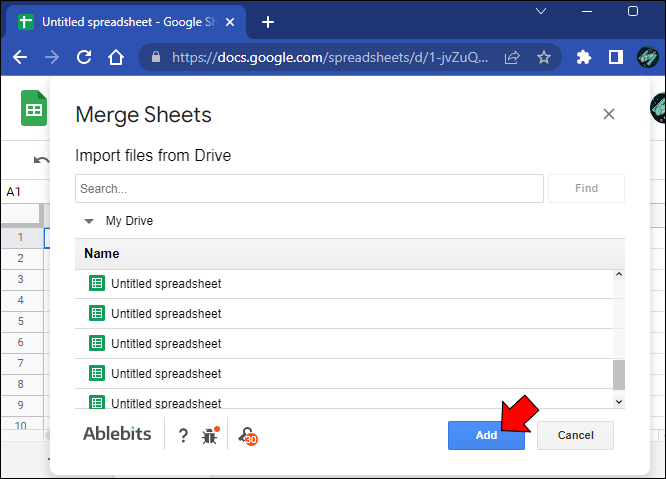
- Escriviu l'interval de selecció de taula desitjat i feu clic a 'Següent'.
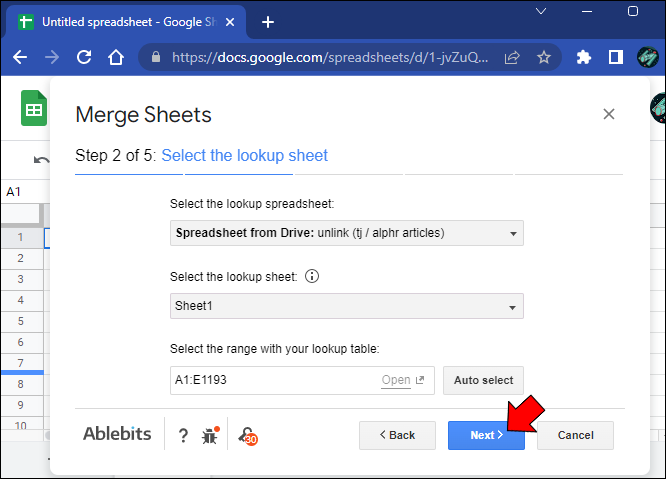
- Configureu la configuració de la columna corresponent i feu clic a 'Següent'.
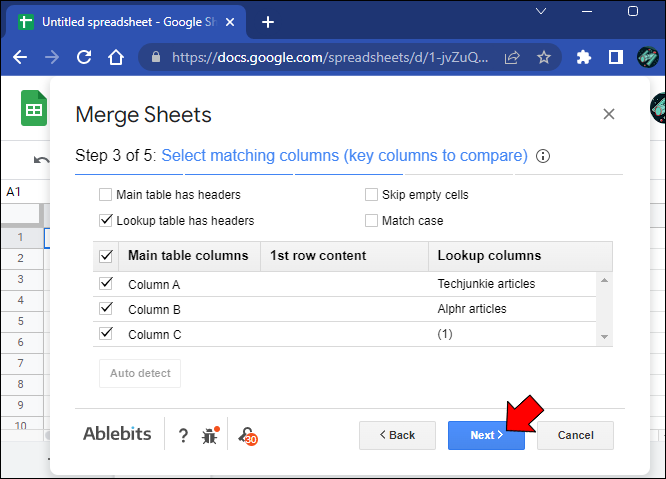
- Trieu quines columnes voleu afegir o actualitzar al vostre full principal i feu clic a 'Següent'.
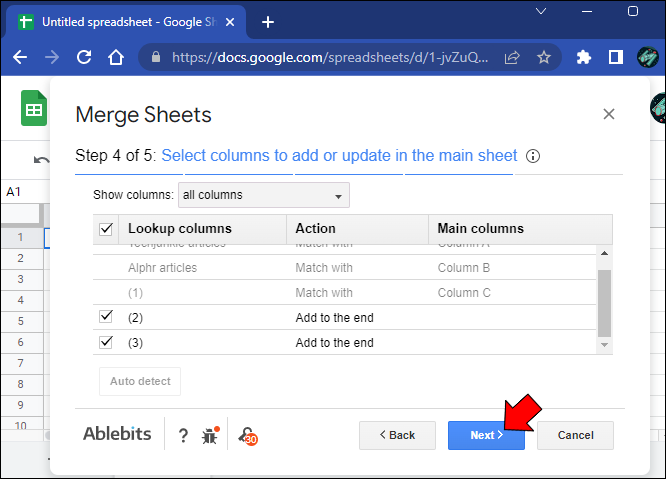
- Feu alguns ajustos de format finals abans de fer clic a 'Finalitza'.
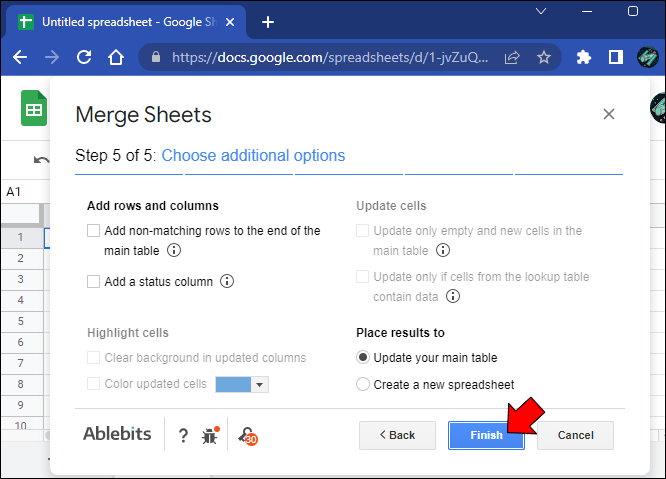
El complement Combinar fulls només us permet combinar dos fulls en un. Un altre complement pot simplificar el procés si voleu combinar diversos fulls.
Utilitzeu el complement Combine Sheets
El complement Combine Sheets és una eina més complexa amb una funcionalitat afegida per a tasques avançades. El seu principal avantatge és la seva capacitat de combinar múltiples fulls alhora en lloc de dos alhora.
- Aneu a la Espai de treball Google Marketplace .
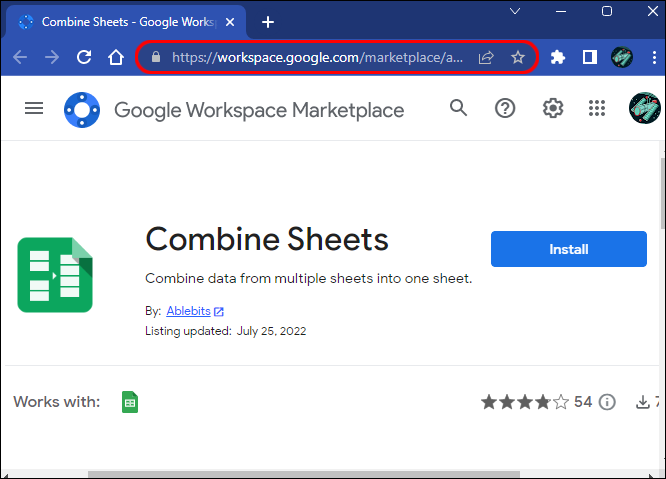
- Cerqueu el complement Combine Sheets.
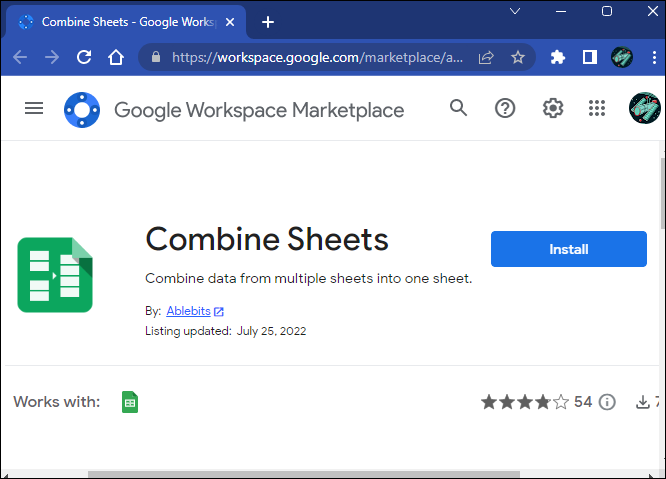
- Feu clic al botó 'Instal·lar'.
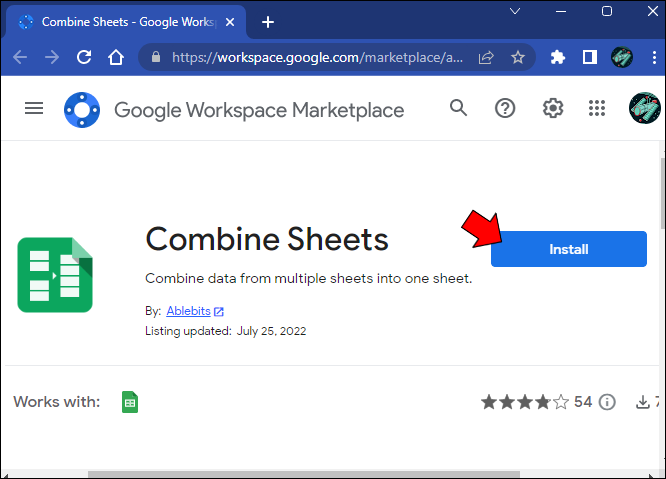
- Seguiu les instruccions restants a la pantalla.
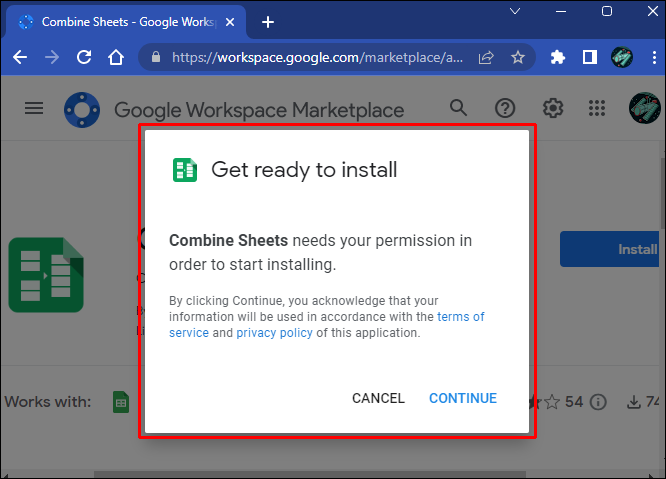
Ara podeu utilitzar Combina fulls de càlcul a Google Sheets. Aquí teniu com fer-ho.
el botó de Windows no funciona Windows 10
- Obriu un document de full de càlcul Fulls de càlcul de Google .
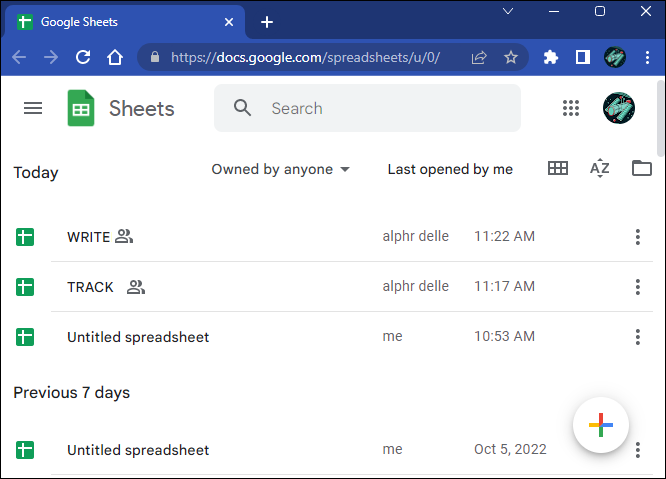
- Feu clic al botó 'Extensions'.
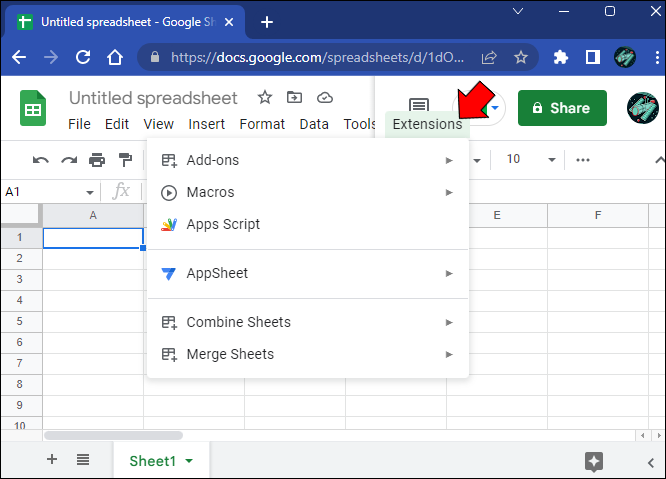
- Seleccioneu Combina fulls de la llista.
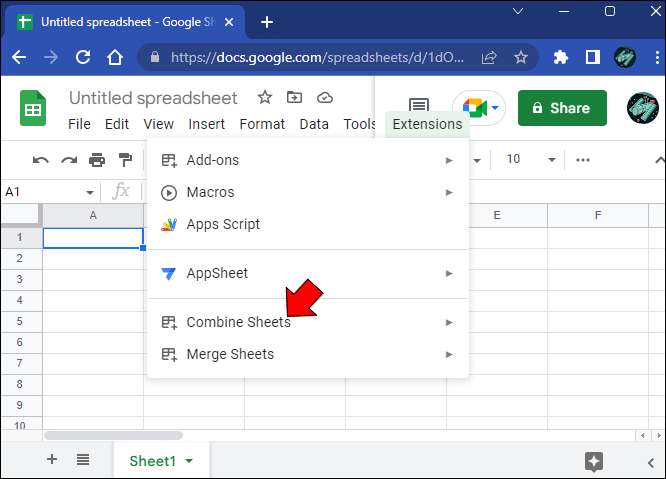
- Premeu 'Inici'.
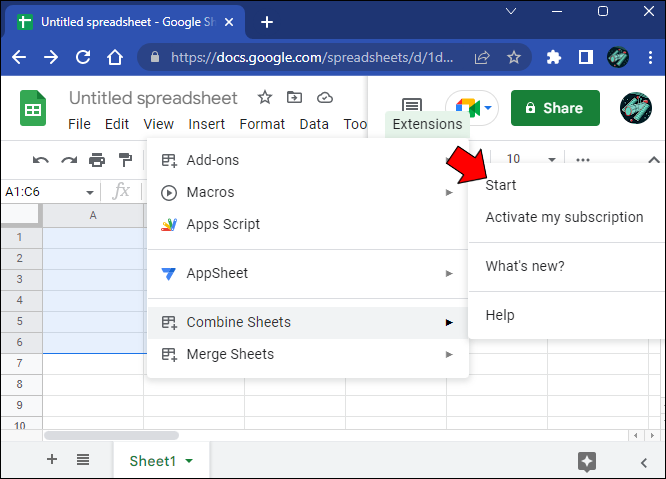
- Seleccioneu el full principal.
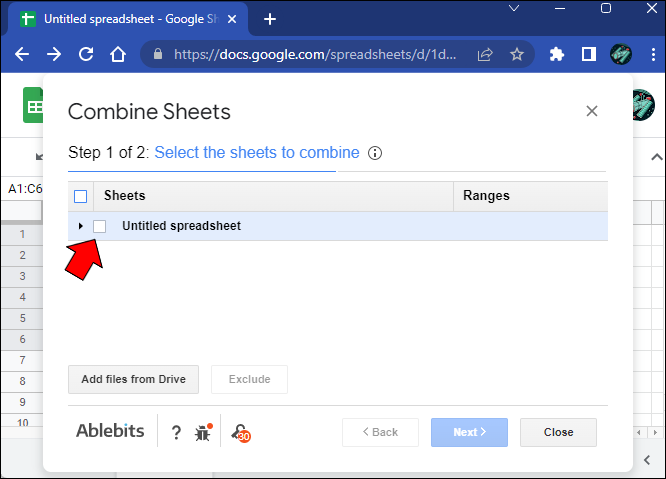
- Feu clic al botó 'Afegeix fitxers' per afegir nous fulls de càlcul al complement.
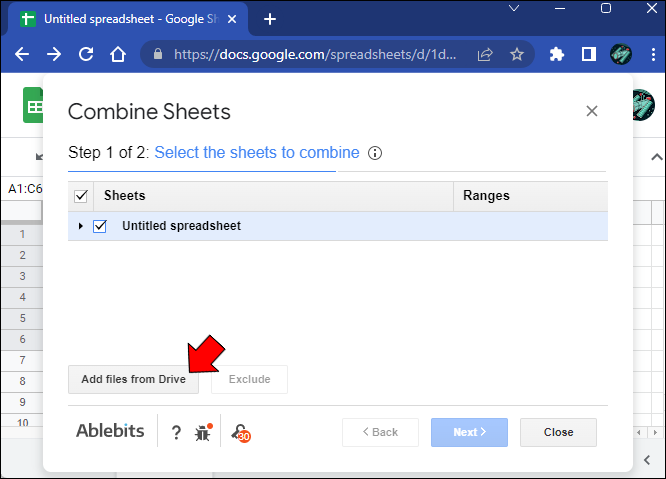
- Seleccioneu els fulls que voleu combinar a la taula final i feu clic a 'Següent'.
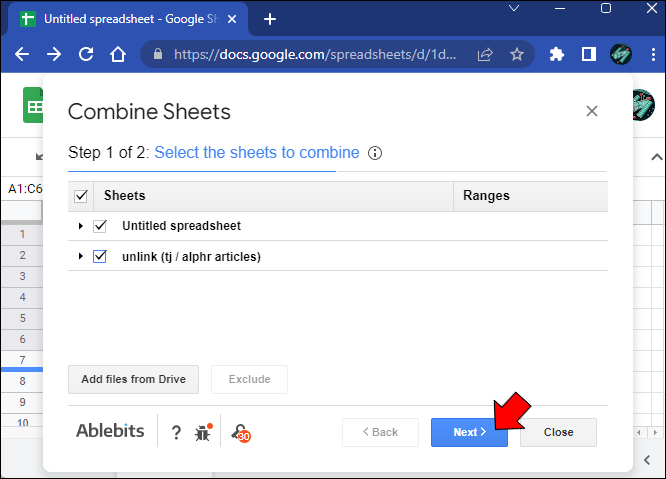
- Seleccioneu com copiar la informació.
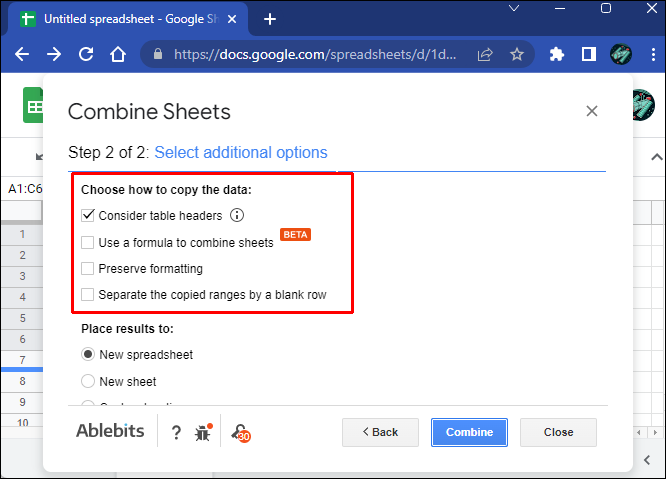
- Digueu al complement on col·locar els resultats entre un full de càlcul nou, un full de càlcul o una ubicació personalitzada i feu clic a 'Combina'.
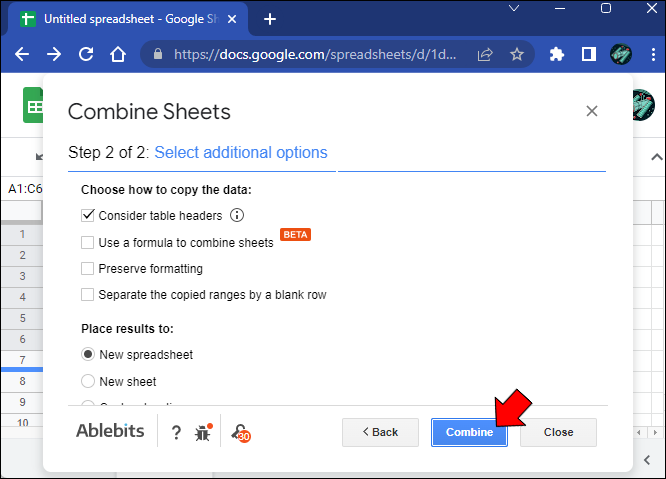
Com que el procés és una mica més complex que amb Fusionar fulls, haureu d'habilitar algunes funcions de Google Sheets per mostrar la taula final amb les dades combinades.
Afortunadament, després de combinar els fulls, obtindreu dues pestanyes de fulls noves. El primer conté instruccions sobre com implementar les funcions personalitzades, i el segon conté les dades compilades. Seguiu les instruccions personalitzades i torneu a carregar el full de càlcul si triga massa a mostrar els resultats.
Combina pestanyes a Fulls de càlcul de Google en un iPad
Si utilitzeu Google Sheets en un iPad, el servei basat en núvol és més limitat que la versió del navegador. No podeu confiar en complements per combinar diversos fulls en un per obtenir una millor imatge general de diversos punts de dades.
Tanmateix, sempre podeu utilitzar un enfocament manual.
- Obriu un full de càlcul Fulls de càlcul de Google .
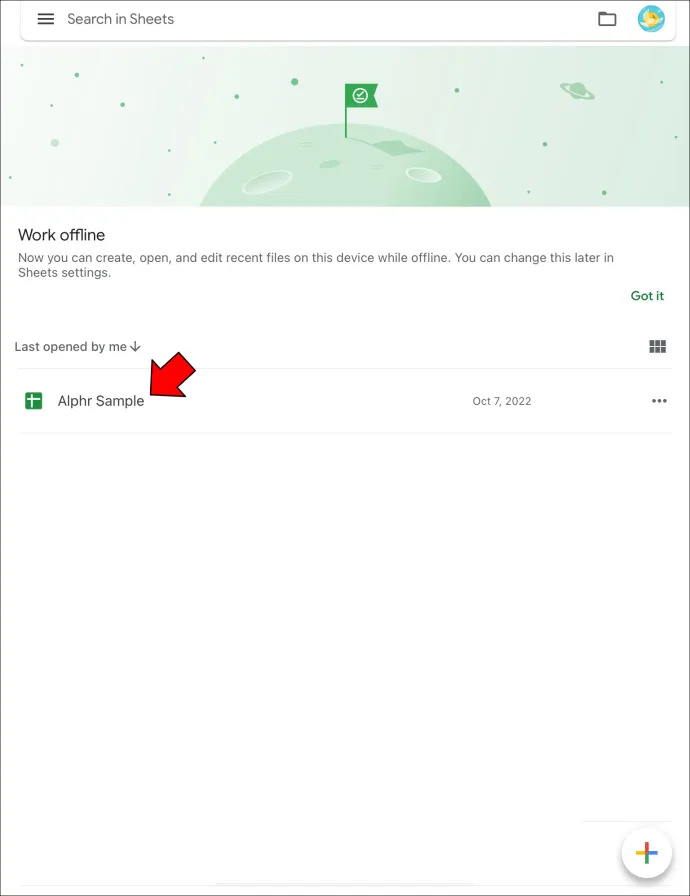
- Toqueu una pestanya de full amb la informació que voleu combinar al vostre full principal.
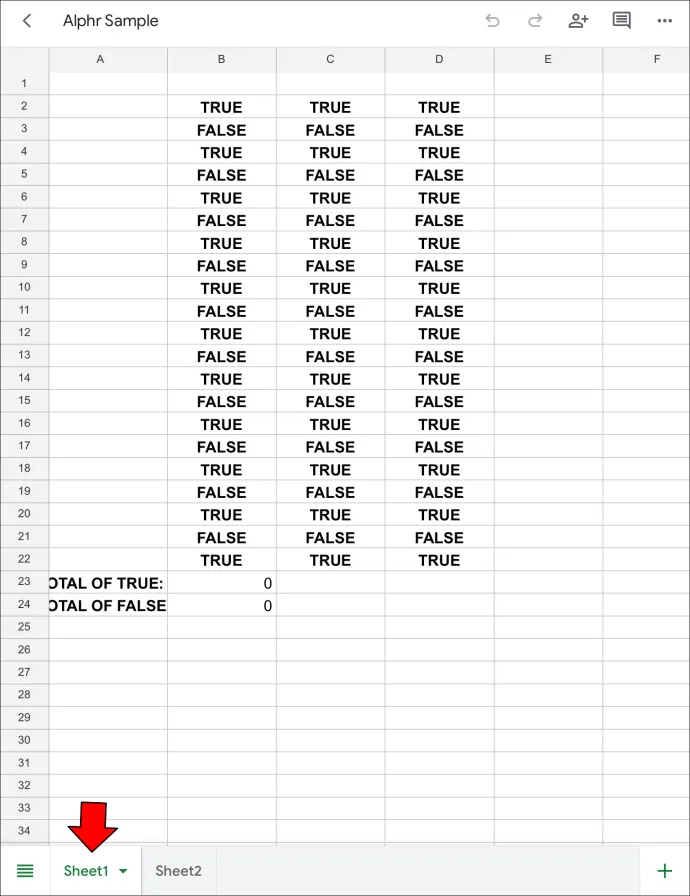
- Arrossegueu el dit per les cel·les que voleu copiar.
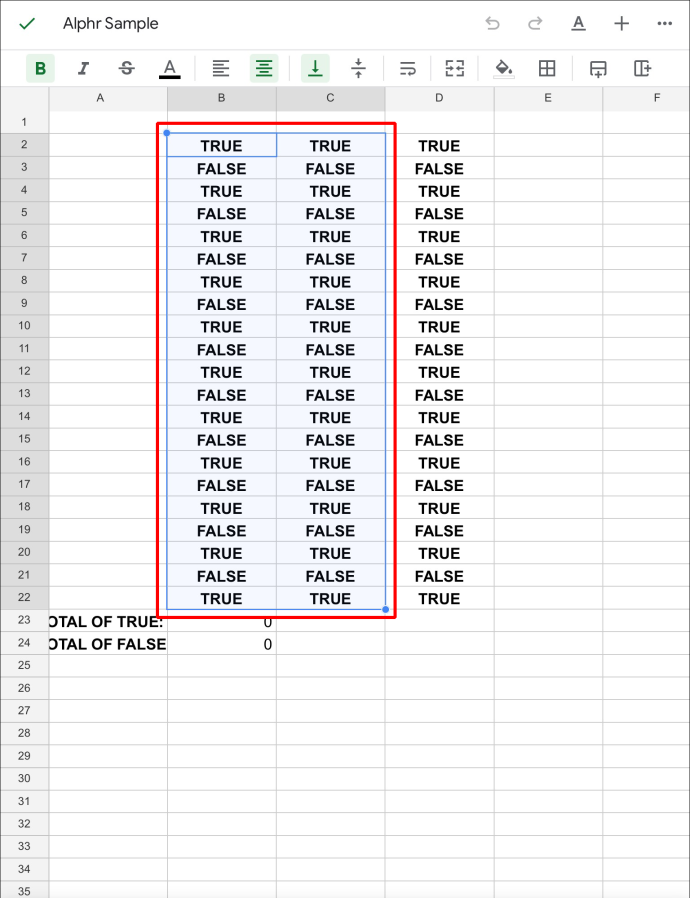
- Premeu la selecció i toqueu 'Copia'.
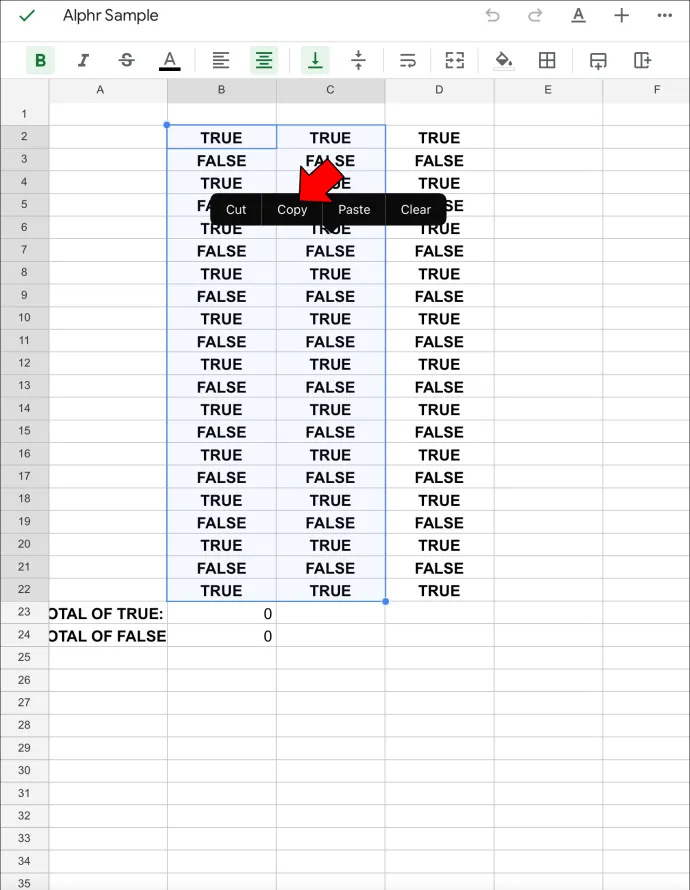
- Torneu al vostre full principal.
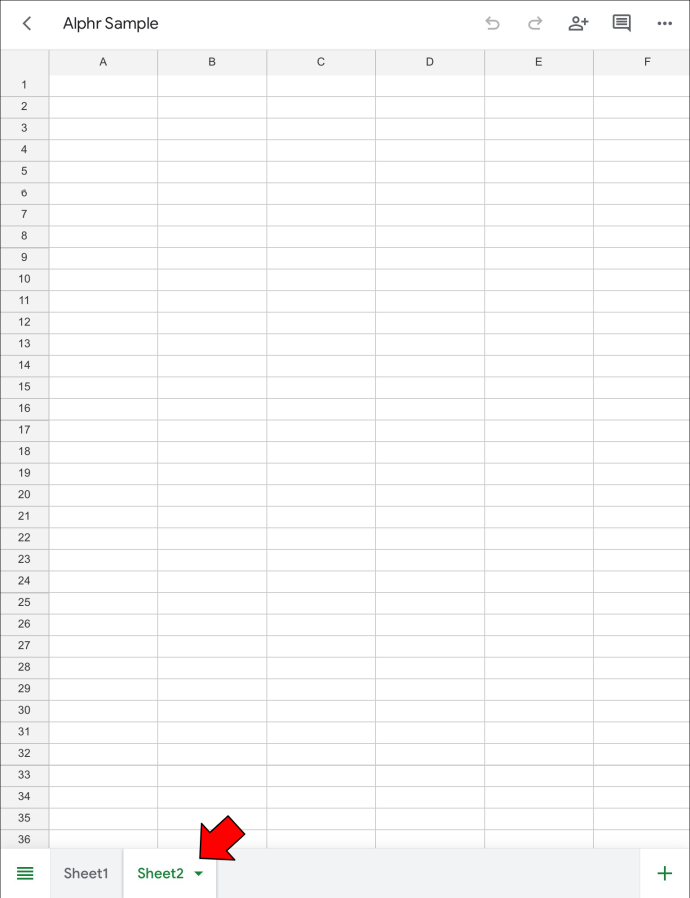
- Toqueu la ubicació on voleu enganxar la selecció.
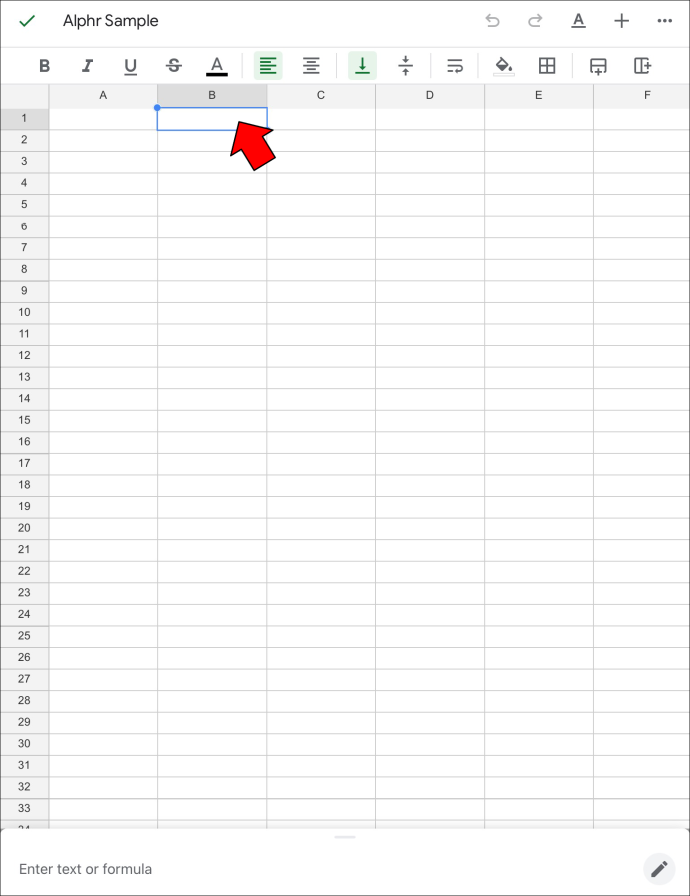
- Toqueu 'Enganxa' per inserir una còpia sense modificar de la vostra selecció.
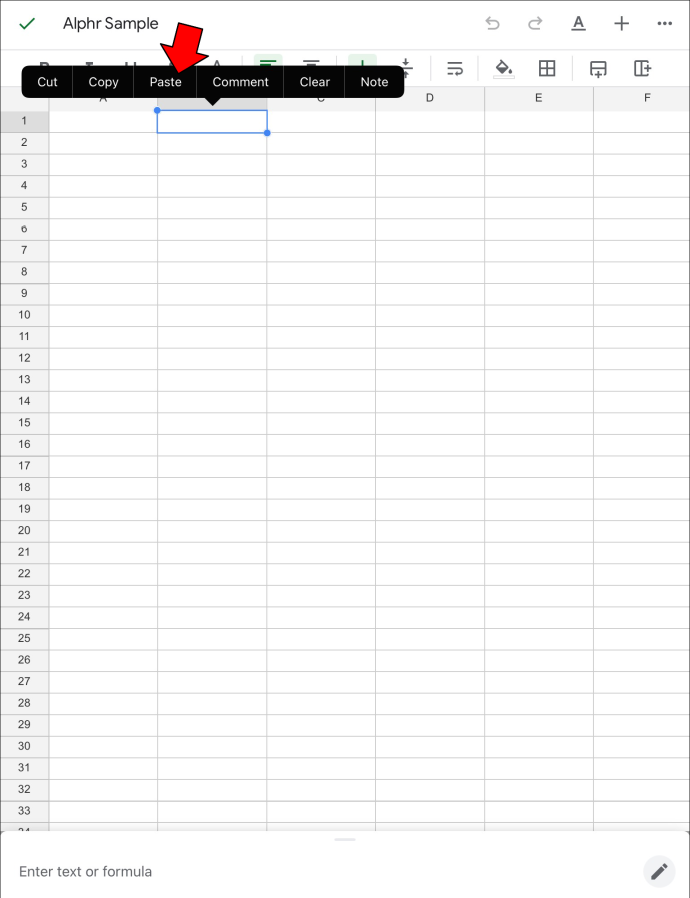
Aquest mètode pot trigar molt de temps quan es tracta de taules llargues. Tanmateix, la funció 'Enganxa especial' té alguns avantatges que fan que el procés sigui menys estressant.
Combina pestanyes a Fulls de càlcul de Google en un iPhone
Els iPhones no tenen complements fantàstics que us ajudin a desbloquejar més funcions a Fulls de càlcul de Google. Dit això, la fusió de pestanyes encara és possible sempre que copieu cel·les manualment d'un full a un altre.
Aquí teniu com podeu fer-ho.
- Obriu un full de càlcul Fulls de càlcul de Google des del teu Google Drive.
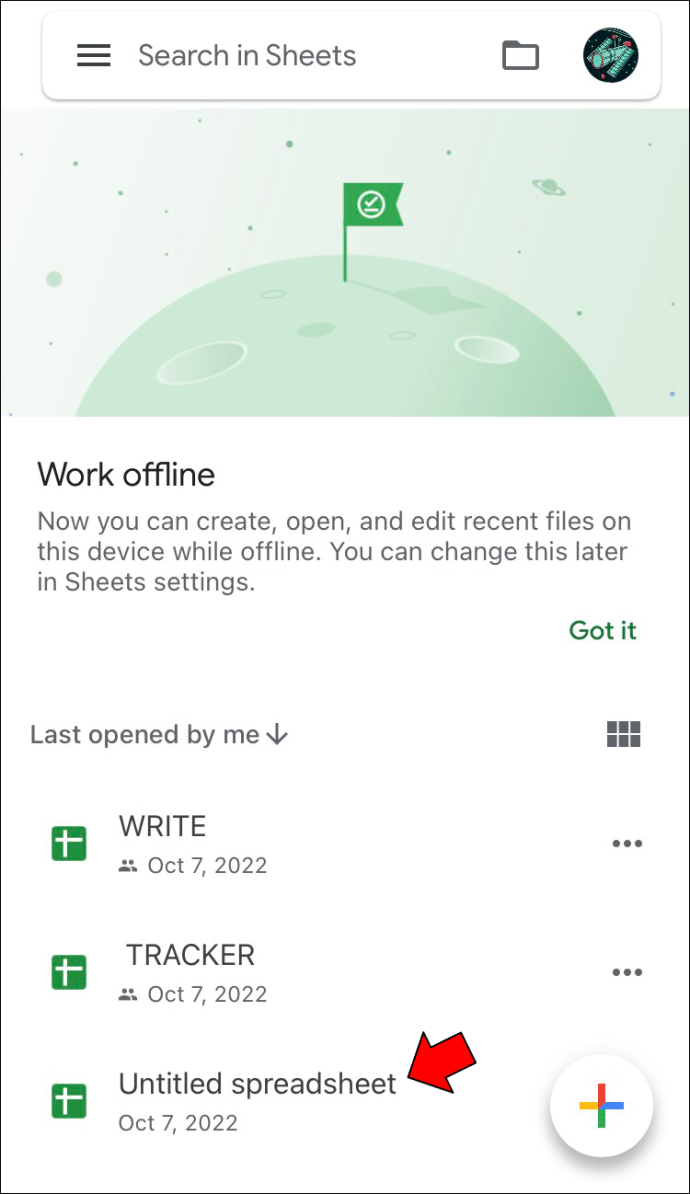
- Aneu a una pestanya de full amb la informació que voleu copiar a una altra.
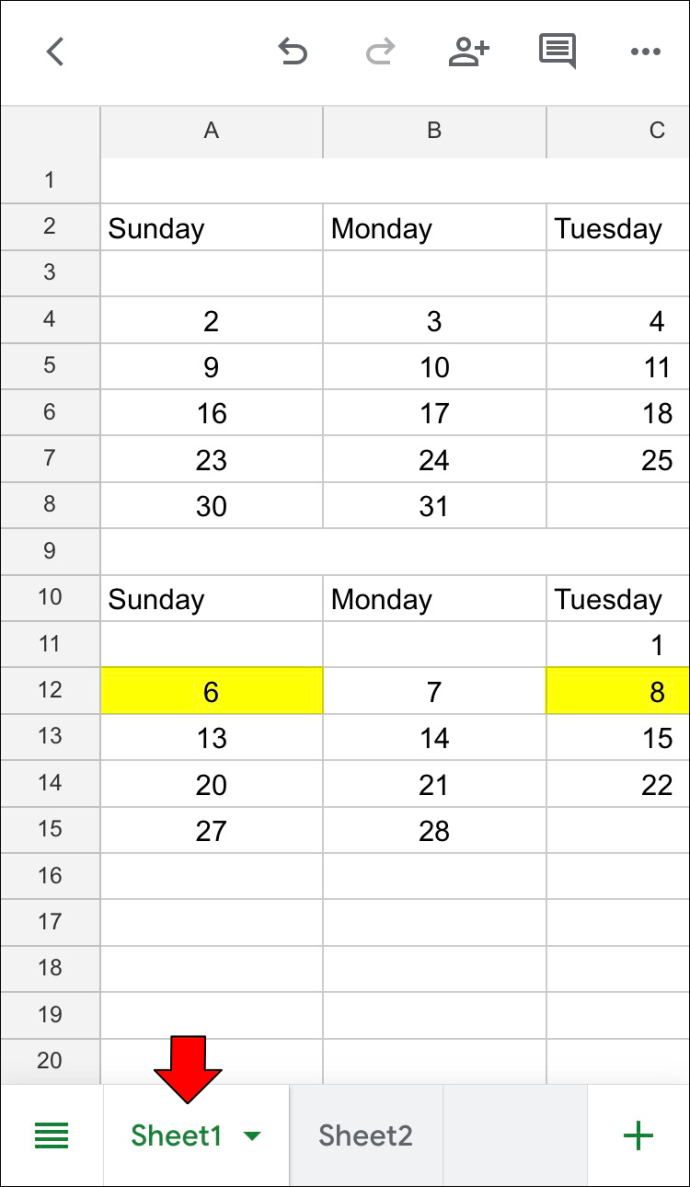
- Seleccioneu les cel·les que voleu copiar fent lliscar el dit per la pantalla.
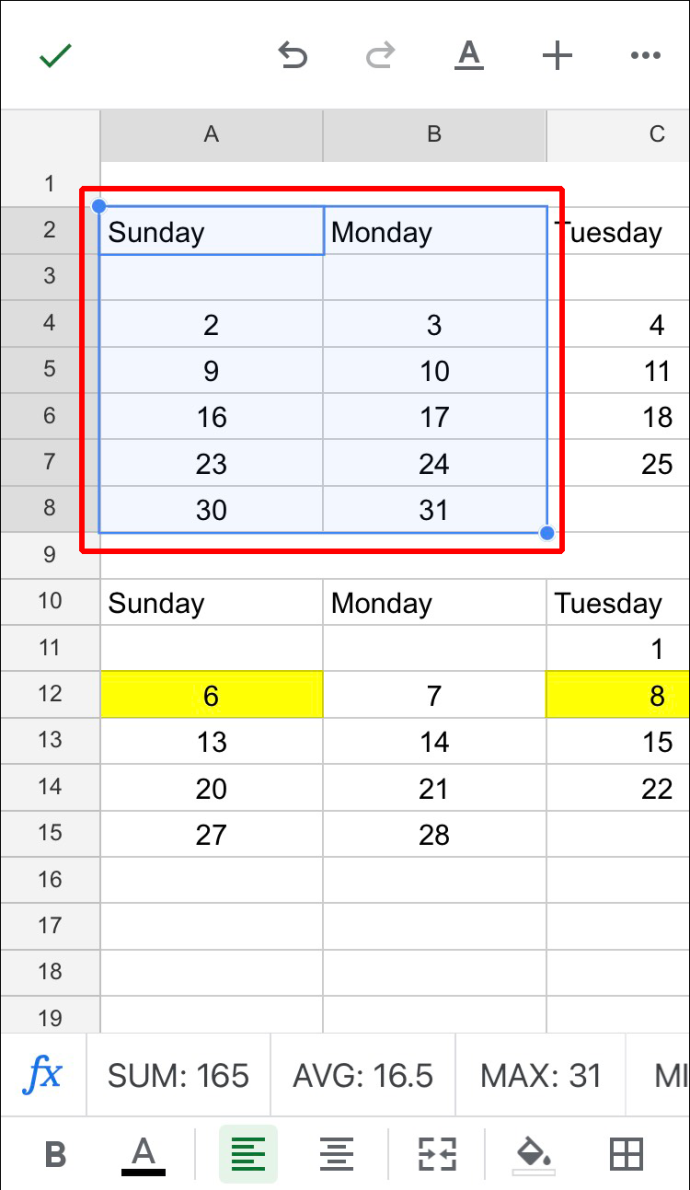
- Manteniu premuda la selecció i toqueu 'Copia'.
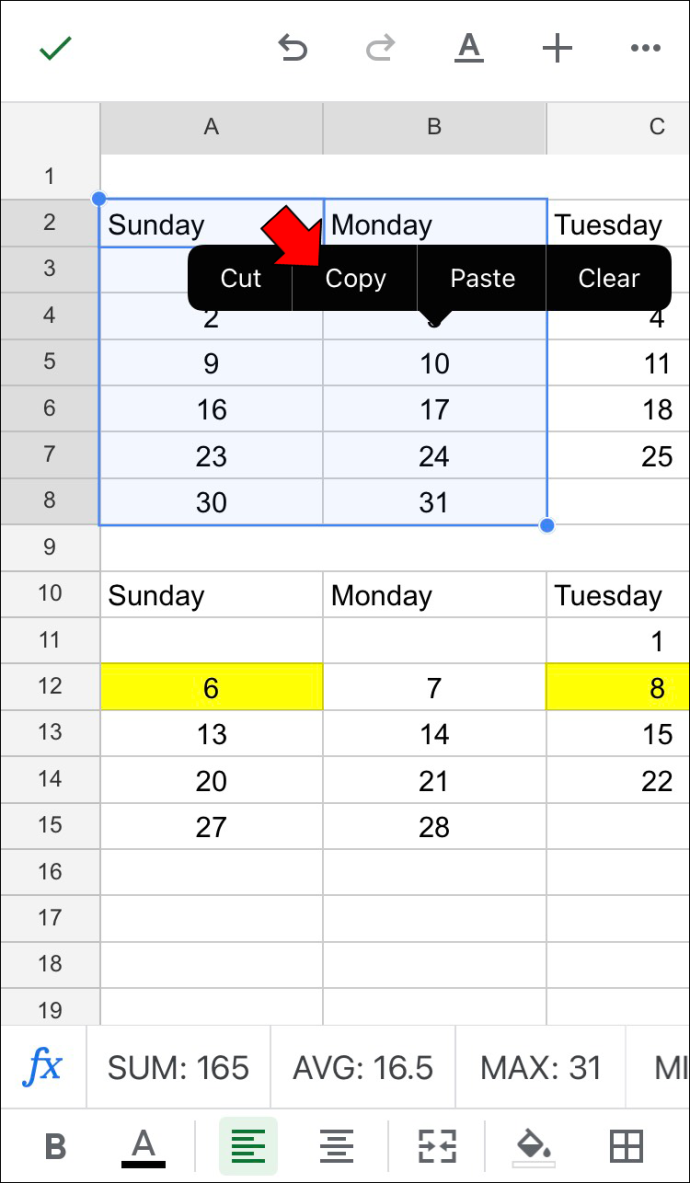
- Torna al teu full principal.
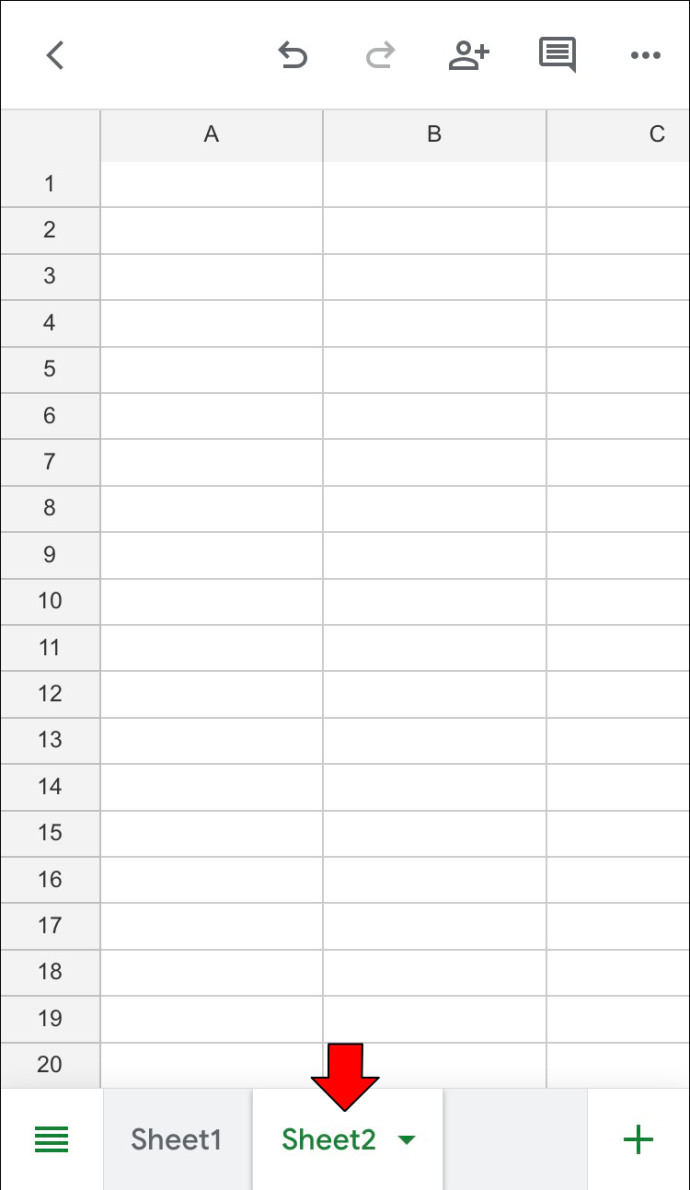
- Toqueu un punt de la taula on voleu inserir la selecció.
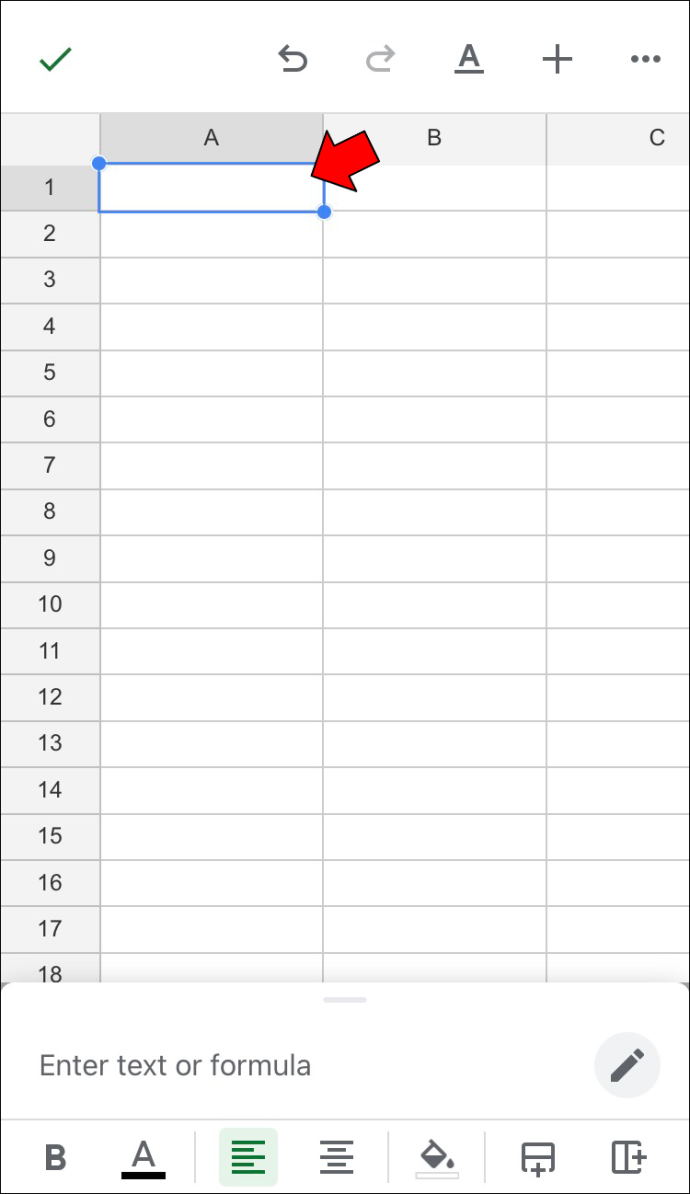
- Toqueu 'Enganxa' per inserir la selecció sense modificar.
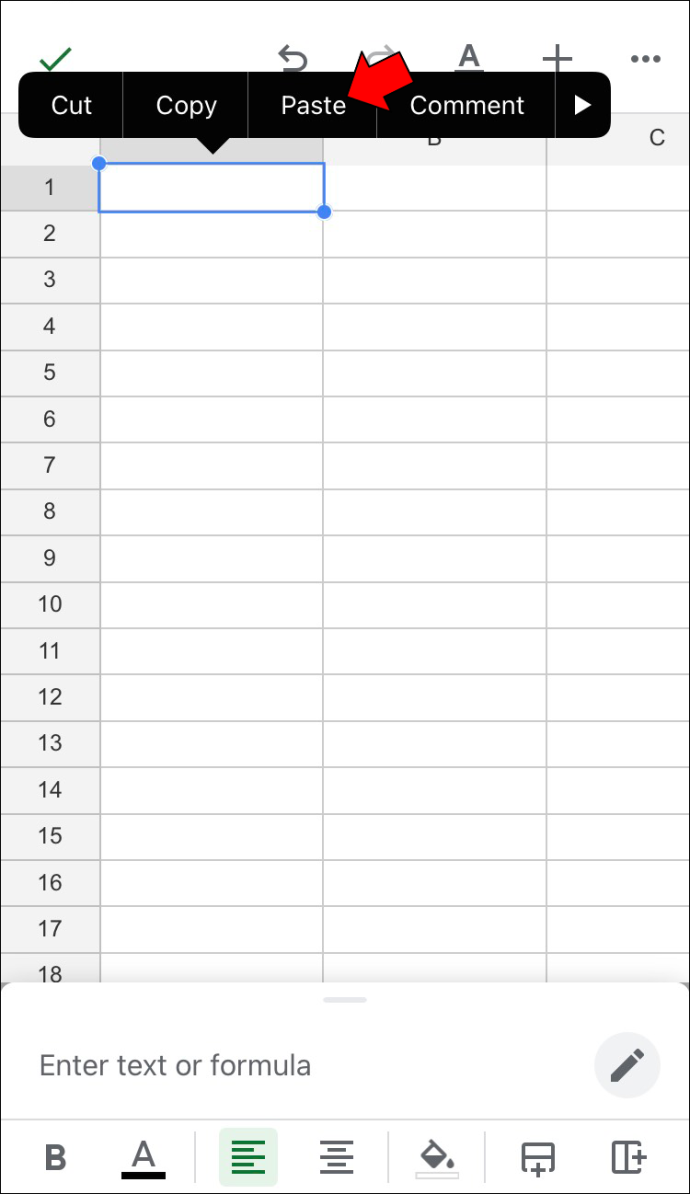
Combina pestanyes a Fulls de càlcul de Google en un Android
Els dispositius Android, ja siguin telèfons intel·ligents o tauletes, tenen la mateixa funcionalitat mòbil limitada a Google Sheets. Per descomptat, n'hi ha prou amb revisar documents, editar dades, canviar fórmules, etc.
Però el procés no es pot automatitzar si voleu combinar fulls o combinar pestanyes. En comptes d'això, heu d'utilitzar un enfocament manual i copiar les cel·les que voleu en un full principal.
Afortunadament, és un procés senzill.
- Obriu un full de càlcul Fulls de càlcul de Google .
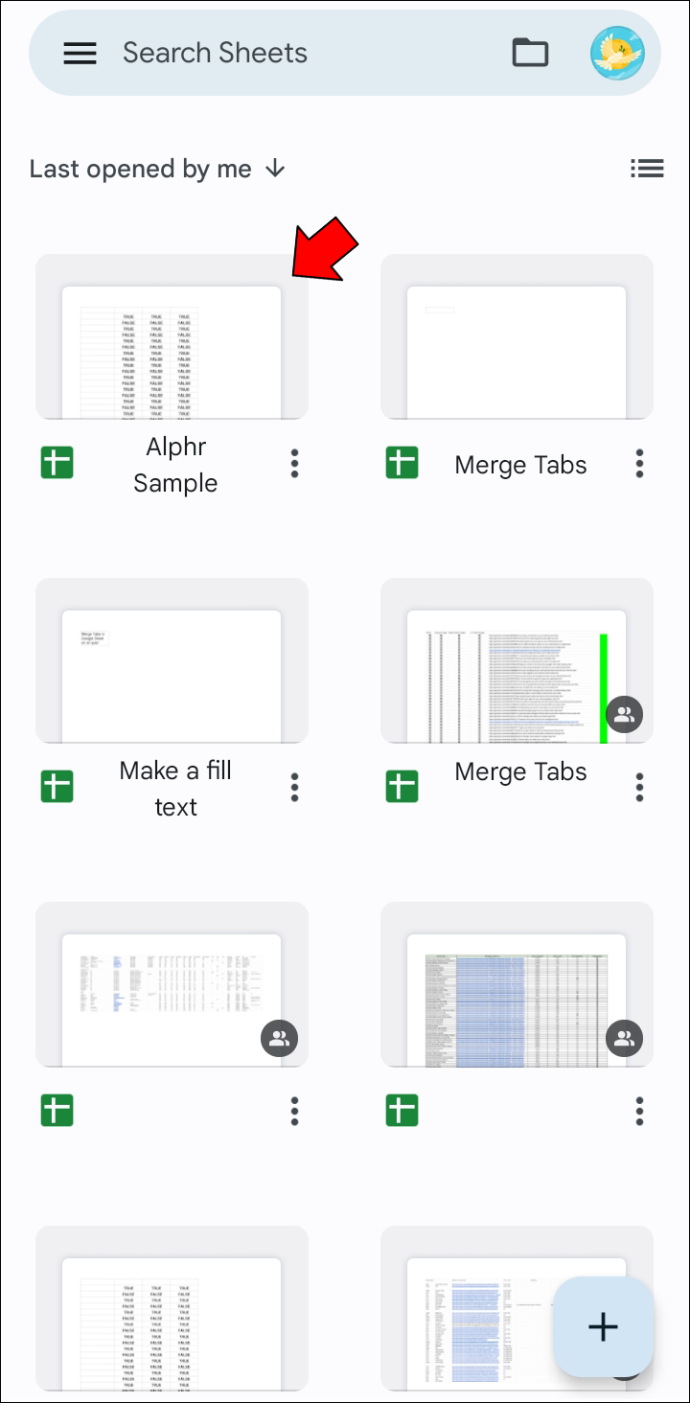
- Obre un full amb les dades que vols copiar.
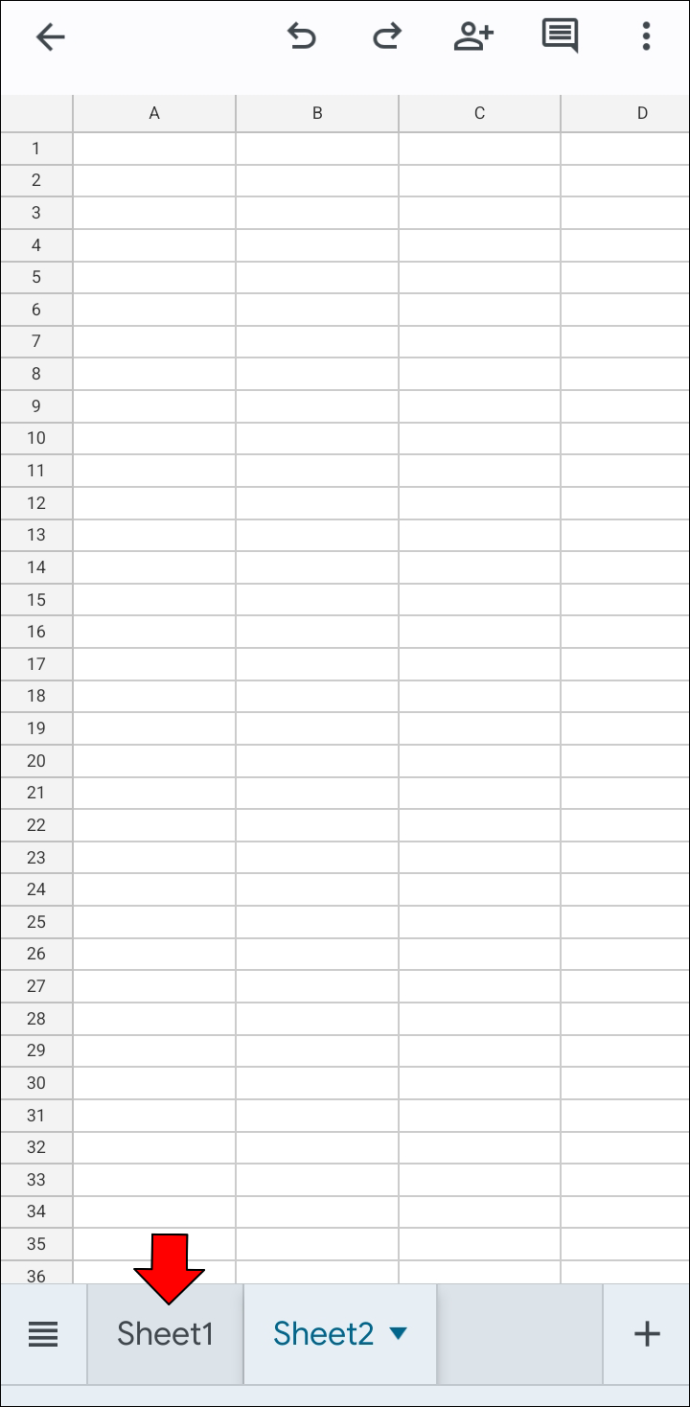
- Seleccioneu les files i columnes que voleu copiar fent lliscar el dit per la pantalla.
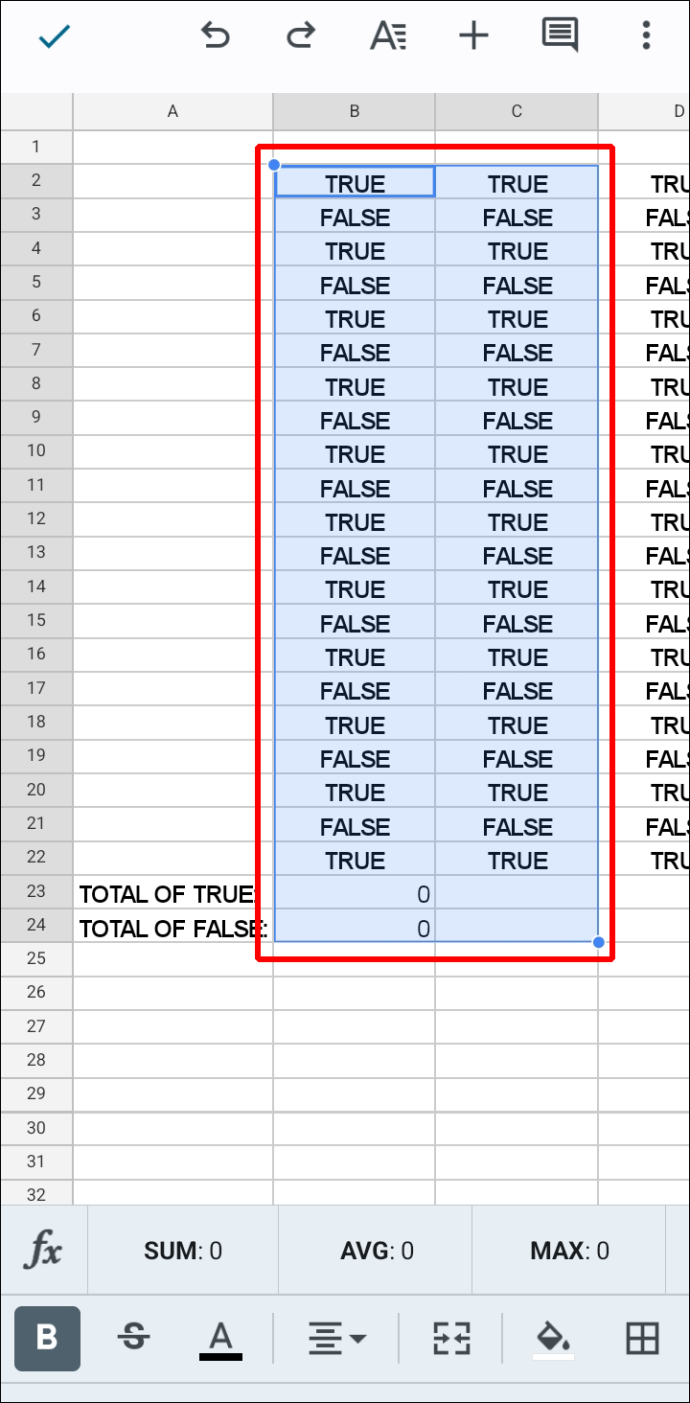
- Manteniu premut suaument la pantalla per obrir el menú de còpia.
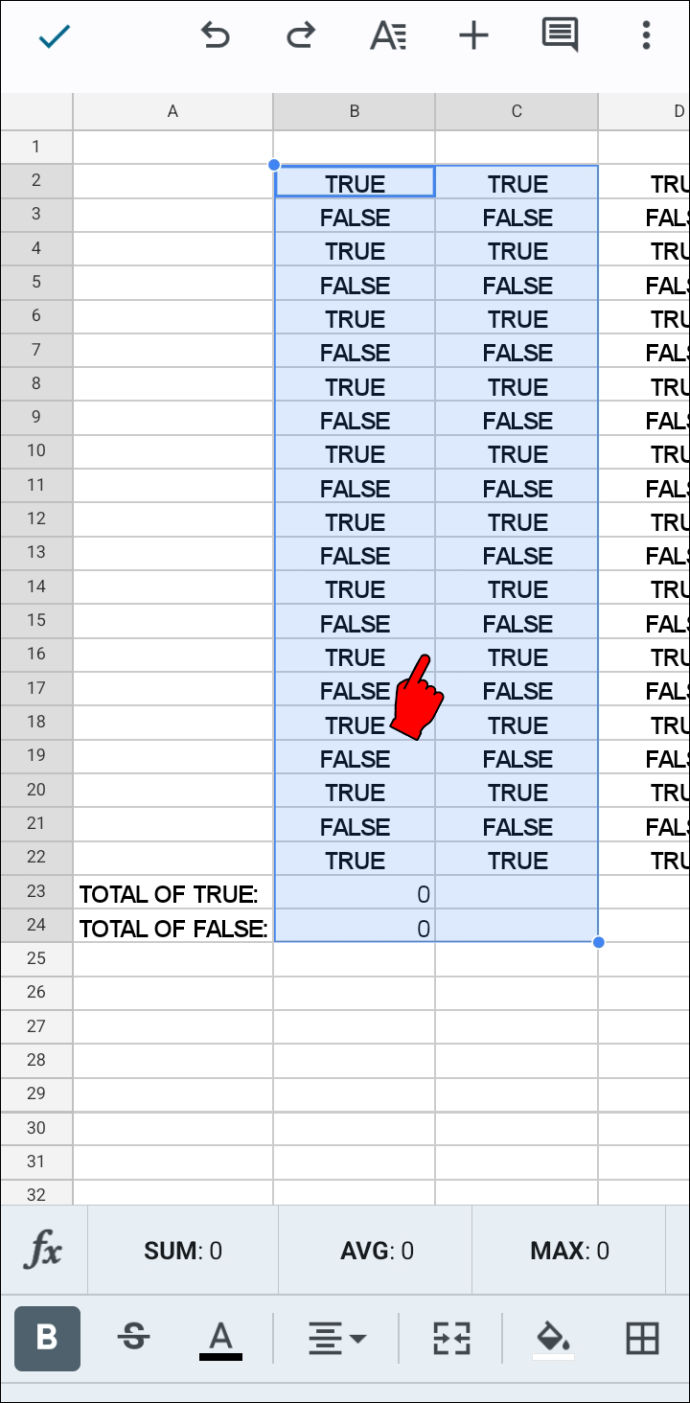
- Toqueu 'Copiar'.
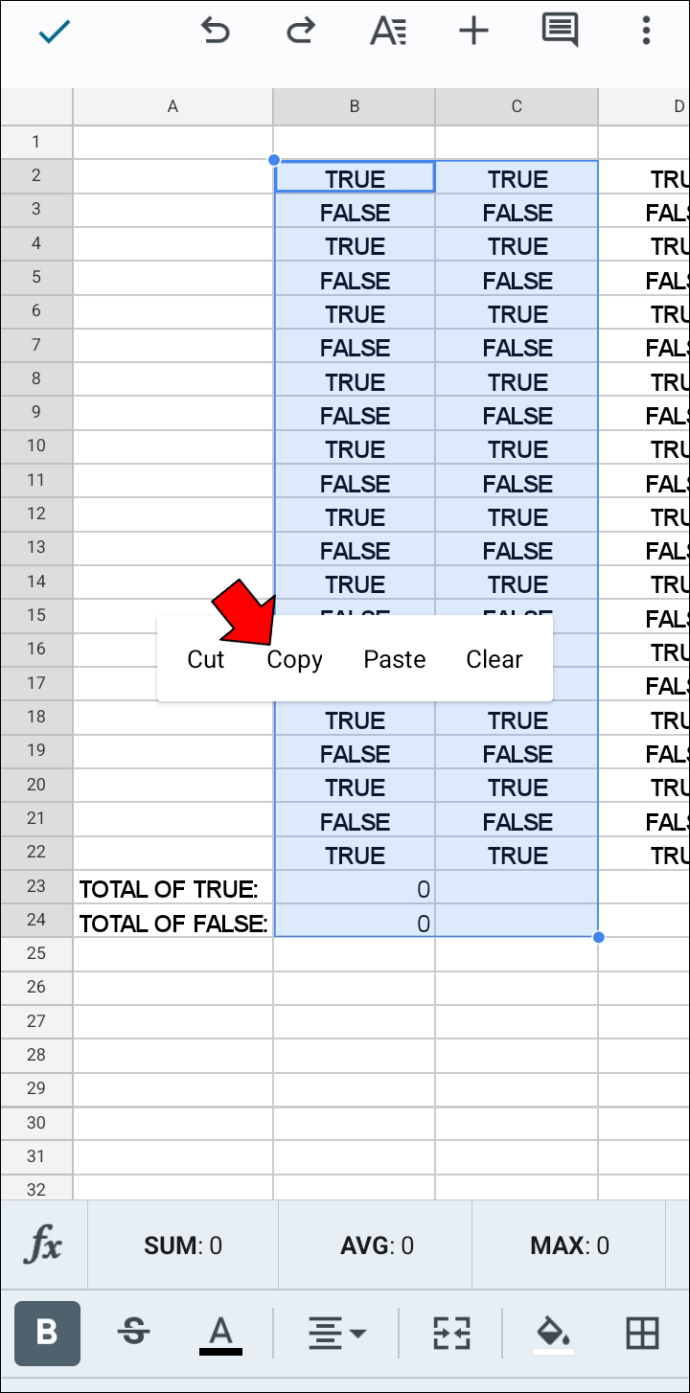
- Torneu al vostre full principal.
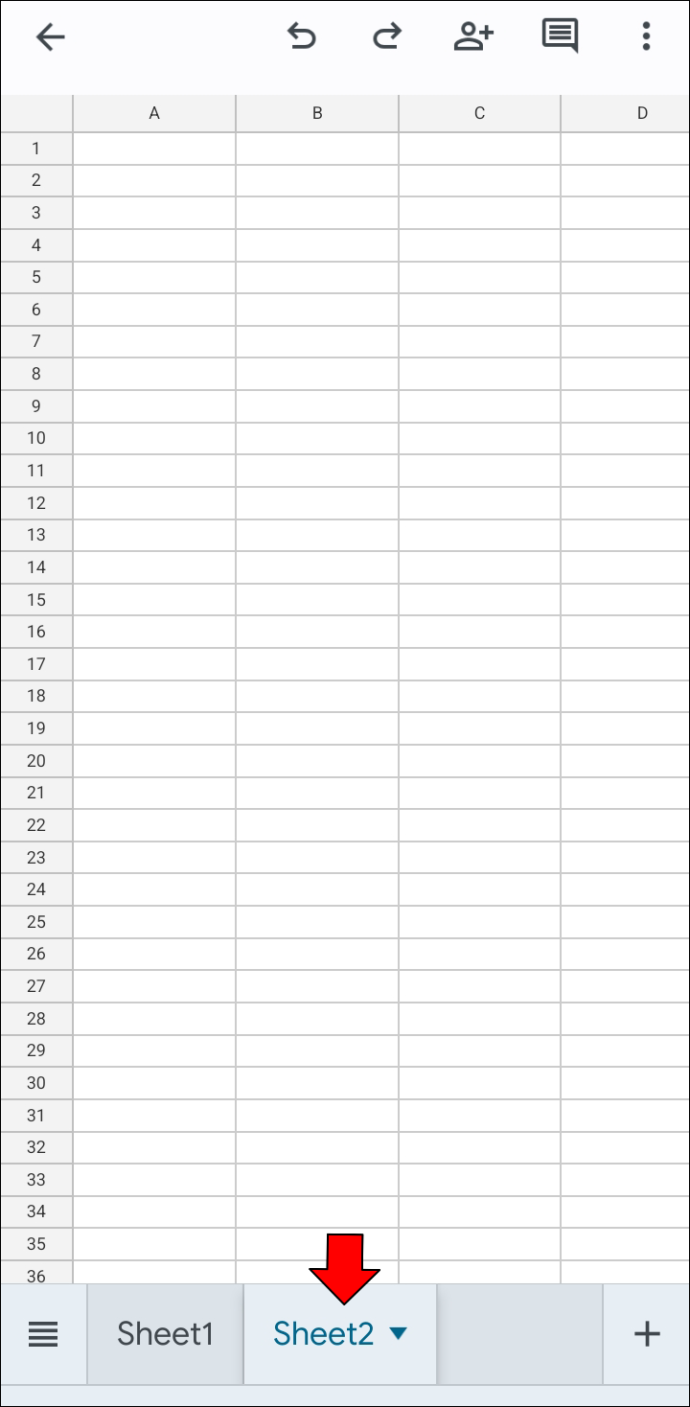
- Trobeu una ubicació per a la selecció de les vostres cel·les.
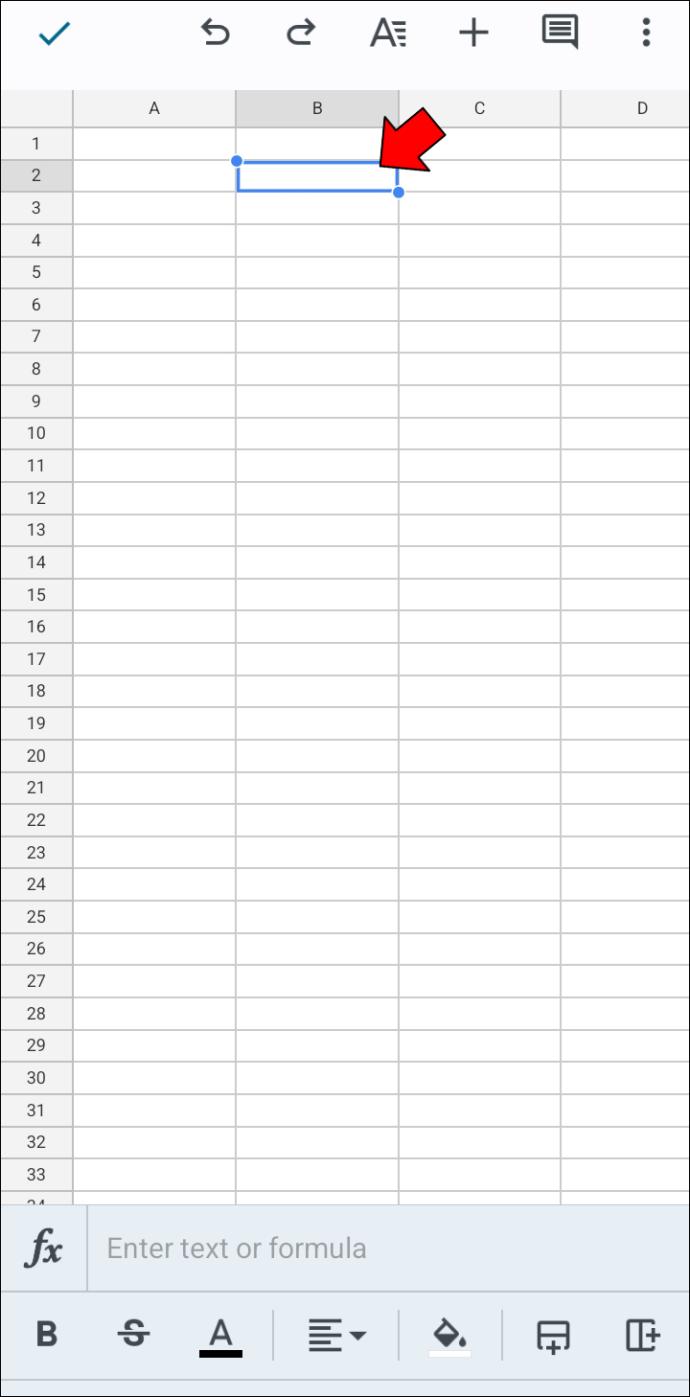
- Manteniu premut per obrir el menú d'enganxar.
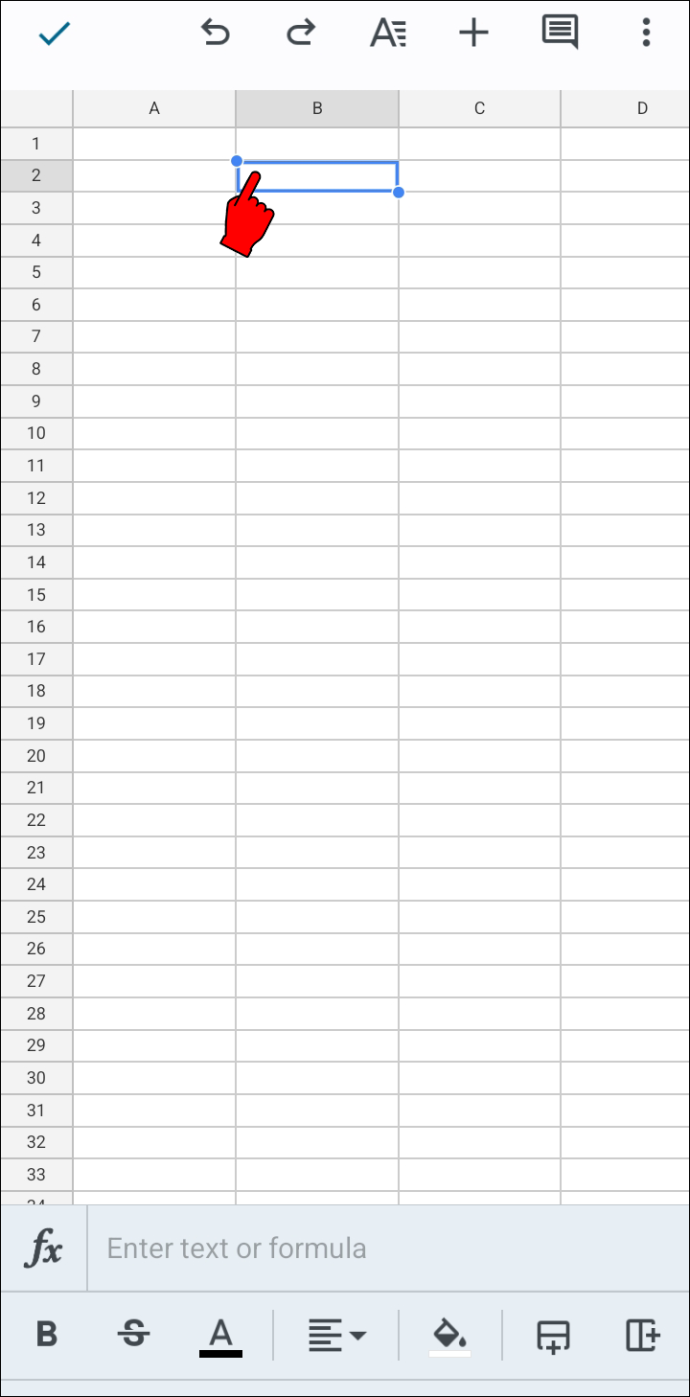
- Toqueu l'opció 'Enganxa' per afegir una còpia no modificada de les cel·les.
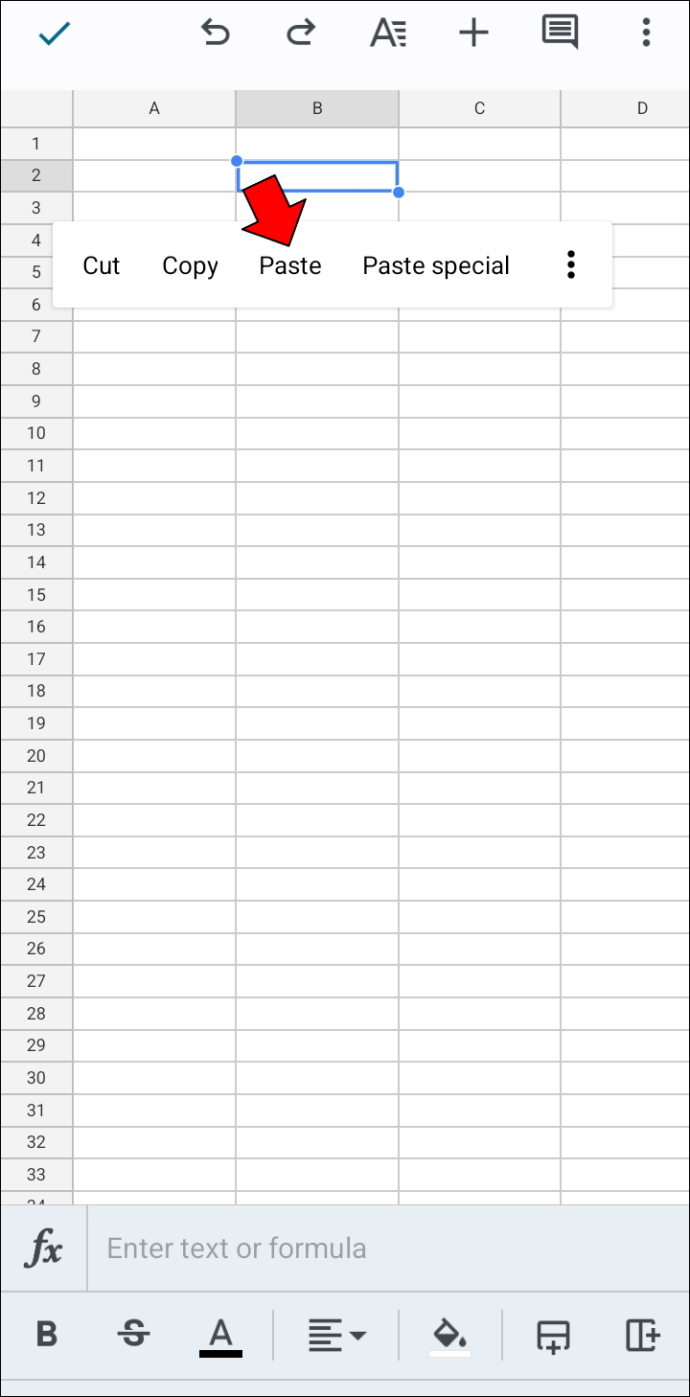
- Toqueu 'Enganxa especial' per establir paràmetres concrets en funció del que voleu aconseguir.
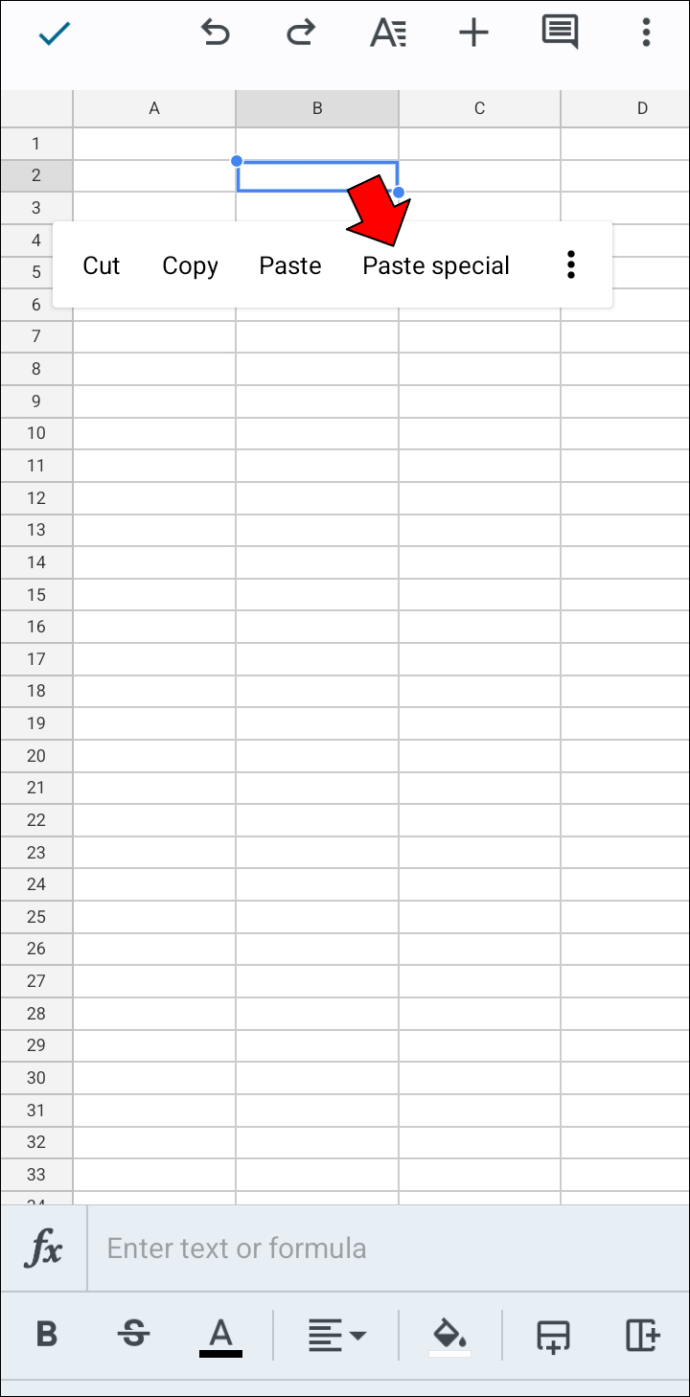
Domineu la gestió del vostre full de càlcul
Pot ser que els Fulls de càlcul de Google triguin una estona a desbloquejar més funcions per als usuaris mòbils, a causa de l'espai de pantalla limitat i la interfície minimalista que s'utilitza per als dispositius mòbils. Però amb uns minuts d'accés a un PC, Mac o Chromebook, podeu accedir a la versió web de Google Sheets i modificar els vostres fulls de càlcul de manera professional.
per què snapchat desa alguns missatges
La combinació de pestanyes es fa tradicionalment amb copiar-enganxar tant a la versió web com a la versió mòbil de Fulls de càlcul de Google. Tanmateix, els usuaris del navegador poden utilitzar complements especialitzats que fan que la seva feina sigui molt més fàcil i ràpida.
Feu-nos saber quina precisió han estat les vostres experiències de combinació de pestanyes utilitzant aquests mètodes a la secció de comentaris següent. Si teniu diferents idees sobre com fer que la fusió sigui més fàcil i precisa, no dubteu a compartir-les.








